Mình xin hướng dẫn các bạn tạo 1 chiếc usb boot cứu hộ máy tính rất tiện dụng bằng dlc boot.
USB Boot dùng cho việc cứu máy tính khi bị lỗi Windows, cứu dữ liệu, chia ổ đĩa, tạo phân vùng cài Windows, test ổ cứng, test lỗi ram, phục hồi dữ liệu, bung file ghost, tạo file ghost, fix lỗi hệ điều hành,.v.v.. Hôm nay xin hướng dẫn các bạn cách tạo usb boot chi tiết dễ hiểu nhất nhé, Bây giờ bạn không cần đến đĩa CD/DVD cứu hộ máy tính nữa, ngoài ra usb boot có hỗ trợ boot chuẩn UEFI và Legacy.
Và mình sẽ chỉ cài dlc boot bản mới nhất hiện tại là 2016 v3.2 nha.
–> Đầu tiên ta nên tìm hiểu sơ qua một chút nhể:
Có những thay đổi gì của bản DLC Boot 2016 v3.2 so với bản 3.1
– Cập nhật Driver LAN, WLAN mới nhất trong Mini Windows.
– Thêm Menu cài đặt các bản Windows 64Bit khi Boot ở chế độ UEFI (cần cài Module cài đặt Windows).
– Sửa lỗi không chạy được tạo Boot USB ở 1 số máy.
– Sửa lỗi sau khi tạo USB Boot thì không boot được (do thiếu lệnh Active cho USB)
– Sửa lỗi không chạy được Acronis True Image trong DOS với trường hợp boot Grub4DOS.
– Sửa lỗi 1 vài menu boot.
– Sửa lỗi không Boot từ LAN được ở 1 số máy.
– Sửa lỗi không tích hợp được Module ở 1 số trường hợp (hiện thông báo đang chạy từ CD và không tích hợp được, mặc dù đang chạy DLC Boot từ USB)
– Sửa lại cấu trúc 1 số Module trực quan hơn.
– Sửa lỗi chính tả trong file xml (lỗi Ultilities, viết đúng phải là Utilities)
– Xóa ChatBox tích hợp trực tiếp trong DLCBoot.exe (do không support xuể cả 2 Box)
– Xóa biểu tượng Check Update trong menu (vì khi chạy DLCBoot.exe nó đã kiểm tra có bản mới hay không và báo rồi).
– Cập nhật Driver USB 3.0 cho Mini XP.
– Cập nhật SysLinux và IsoLinux lên bản mới nhất.
– Tối ưu hóa lại quá trình tích hợp Module, với giao diện trực quan hơn, thông minh hơn.
– Đưa quá trình kiểm tra phiên bản DLC Boot mới ngay khi chạy DLCBoot.exe.
– Nâng cấp biểu tượng tích hợp Module thành vừa có tính năng tích hợp Module vừa có tính năng cập nhật DLC Boot từ file Update.
– Tinh chỉnh lại quá trình tạo Iso DLC Boot, cho hiện tiến trình tạo iso để các bạn dễ quan sát hơn.
– Thêm thông báo Run as administrator khi chạy DLCBoot.exe trên hệ điều hành 64Bit.
– Cập nhật tính năng gỡ bỏ DLC Boot trên USB ngay trên chính USB đang chạy DLC Boot.
– Thêm tính năng thêm và quản lý phần mềm cài đặt dạng AIO.
– Cập nhật các phần mềm có trong DLC Boot lên phiên bản mới nhất, cụ thể:
+ Partition Guru Pro 4.8.0.256
+ Acronis True Image Home 2017 20.3031
+ Crystal Disk Info 7.0.0
+ Raid Reconstructor 4.40
+ WinContig 2.0.0.2
+ Cent Browser 1.9.13.75
+ Maxthon 4.9.3.1000
+ TeamViewer 11.0.59518
+ SoftPerfect Network Scanner 6.1.7
+ 3DP Chip 16.06
+ Qemu Simple Boot 1.3
+ Wake Me On lan 1.76
+ Internet Download Manager 6.25.21
+ CPU-Z 1.76.0
+ GPU-Z 0.8.9.0
+ HWiNFO32 5.30.2880
+ Is My LCD OK 2.72
– Thêm 1 số phần mềm mới vào DLC Boot, cụ thể:
+ Eset NOD32 4.2.71.2
– Loại bỏ 1 số phần mềm ra khỏi DLC Boot, cụ thể:
+ Paragon Hardisk Manager 15
+ Macrorit Disk Partition Expert 3.9.0
+ Miray HDClone Enterprise 6
+ R-Drive Image 6.0.6014
+ Active Disk Image 7.0.4
+ OneKey Ghost 14.5.8.215
+ Driver Genius Pro 12.0.0.1211
Bản 2016 v3.2 này có những thứ mới hơn:
- Hỗ trợ boot trên tất cả các chuẩn hiện nay và cụ thể là Boot trên UEFI, LEGACY.
- Hỗ trợ boot từ USB, HDD BOOT, LAN, Android.
- Tích hợp thêm Windows 10 32bit và 64bit.
- Tích hợp Mini Windows XP trích từ bản Hiren’s BootCD 15.2
Thôi vậy là đủ, đến lúc cài rồi… :v
đầu tiên, bạn hãy tải file cài đặt về nhé.
link ở đây:
hãy định dạng lại usb theo chuẩn fat32 nha (ở định dạng này sẽ hỗ trợ cả chuẩn UEFI nữa) và nhớ sao lưu dữ liệu quan trọng trước khi cài nhé.
BẮT ĐẦU NÀO.
bước 1:
giải nén file cài đặt rồi nhấn vào dlc1menu.exe để chạy. Nhớ là chạy theo quyền admin đới với win 7 trở lên nha, nếu không máy sẽ báo lỗi.
bước 2:
nhập vào biểu tượng sau và chọn yes để cài.
bước 3:
tiếp tục chọn vào usb cần cài đặt.
chọn create. Chọn yes
bước 4:
chờ xong thôi !!!
xong rồi thì chọn ok
vậy là chúng ta đã cài đặt xong rồi, các bạn có thể đem nó đi mọi nơi một cách tự tin rồi đó.
các bạn thử boot xem sao nhé. hãy làm như sau:
chọn other tools.
chọn qemu boot.
nhấn chọn vào hdd.
chọn usb của bạn.
và nhấn start thôi…
và nếu như ra được thế này thì các bạn đã cài thành công tốt đẹp rùi nhá.
các bạn có thể xem chi tiết tại đây nhé:













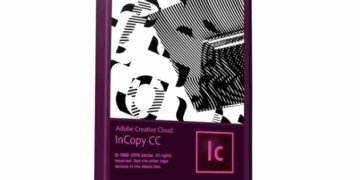
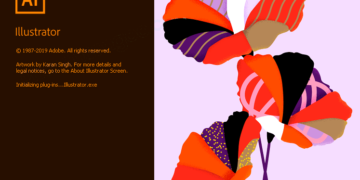


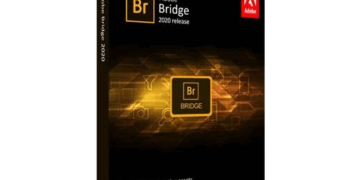
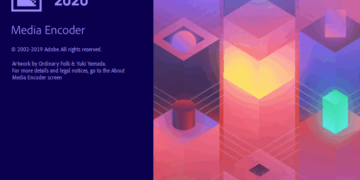

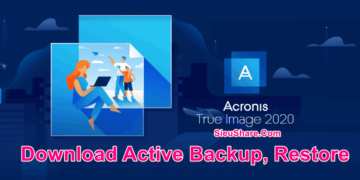




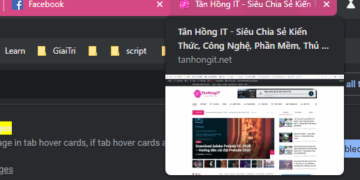



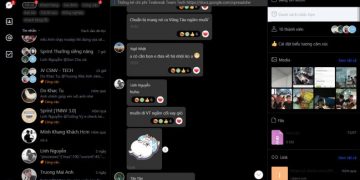

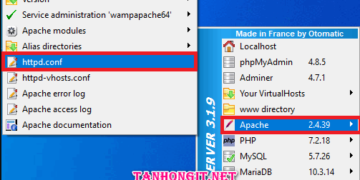


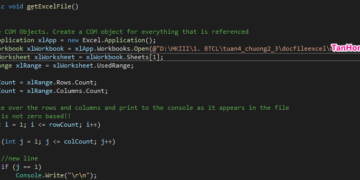
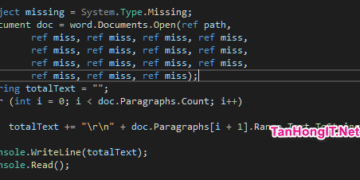
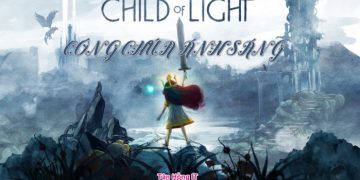







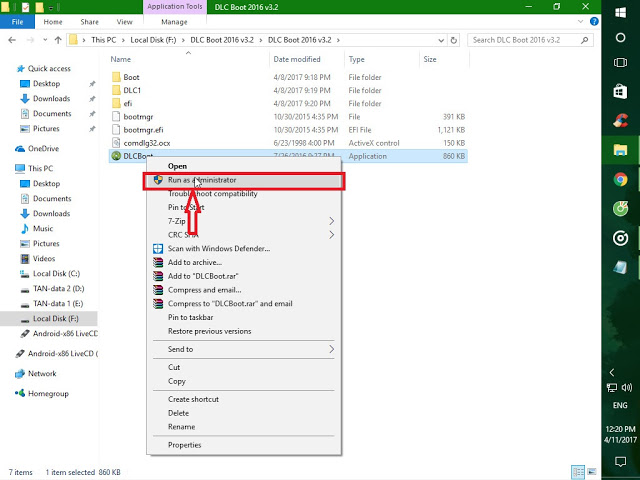
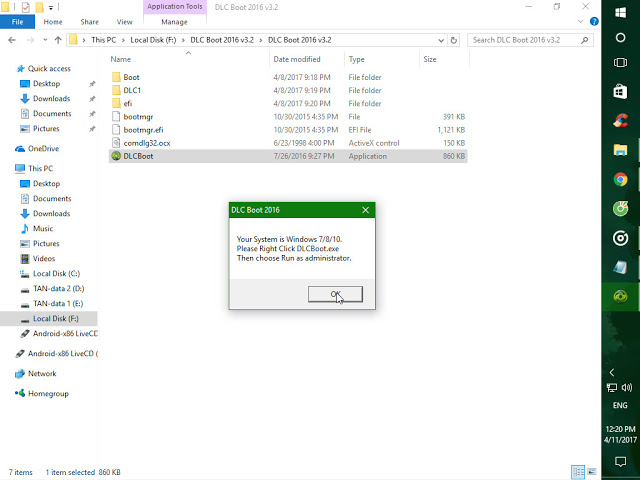
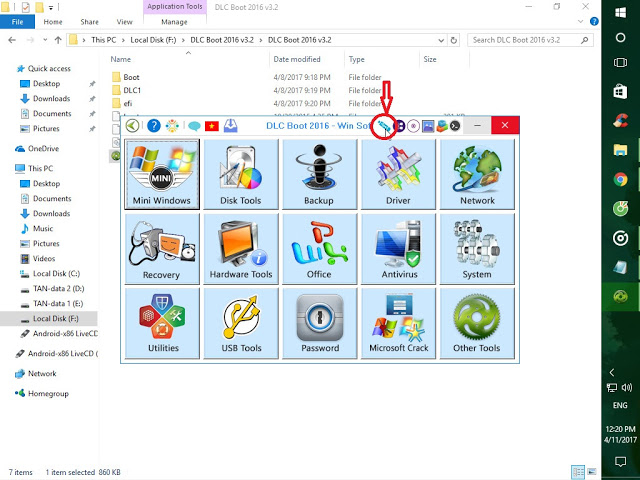
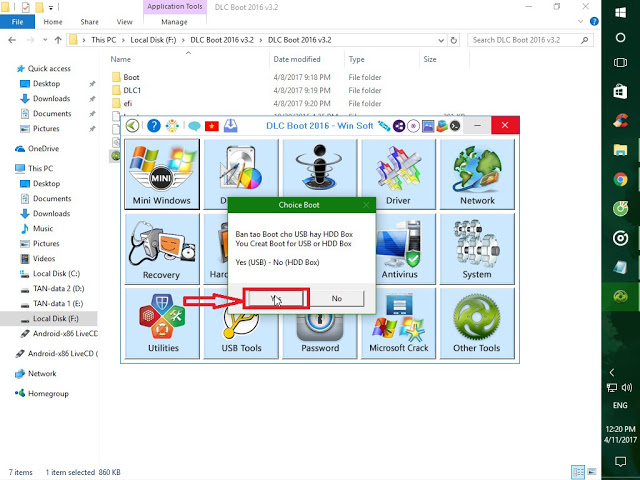
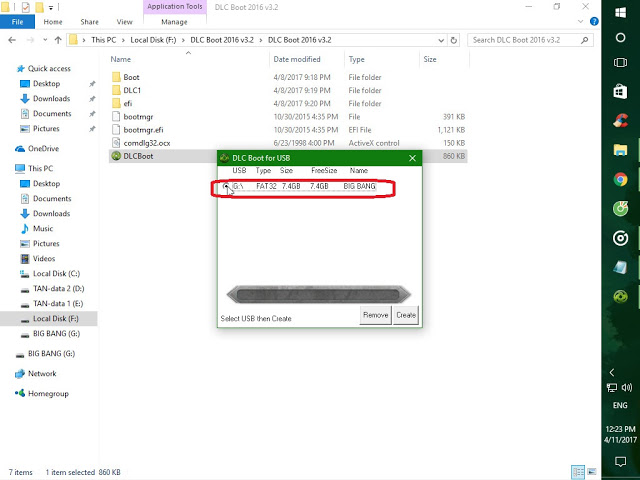
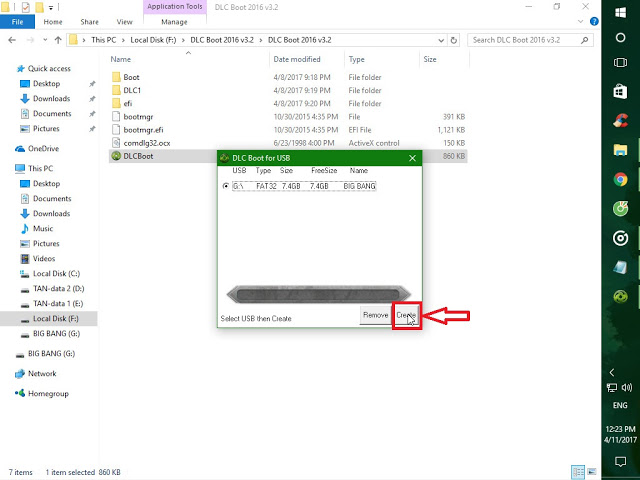
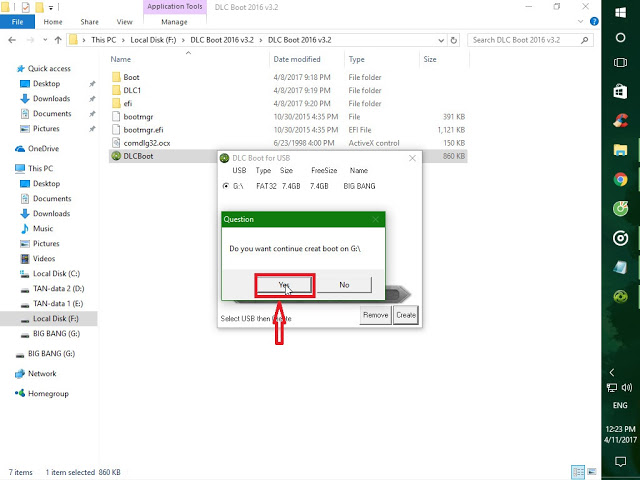
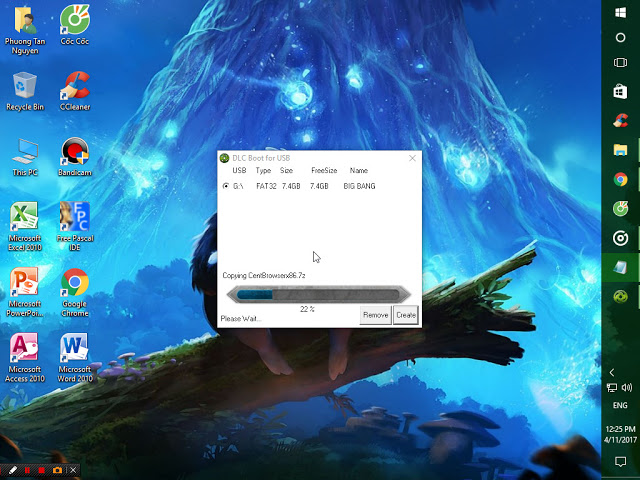

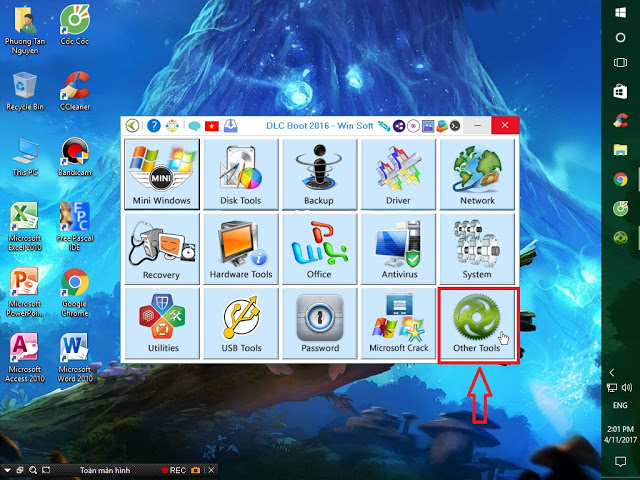
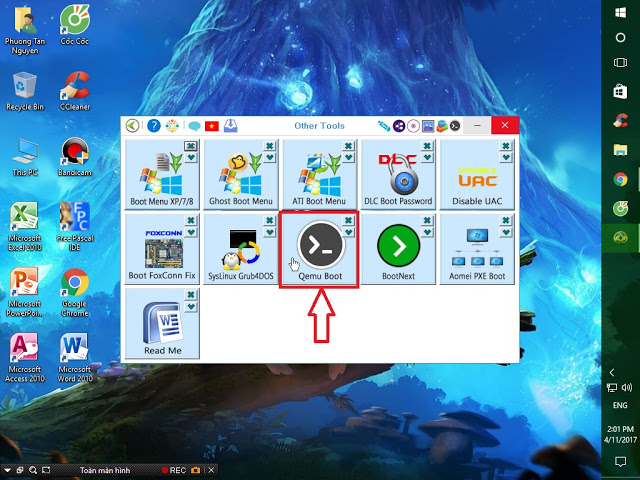
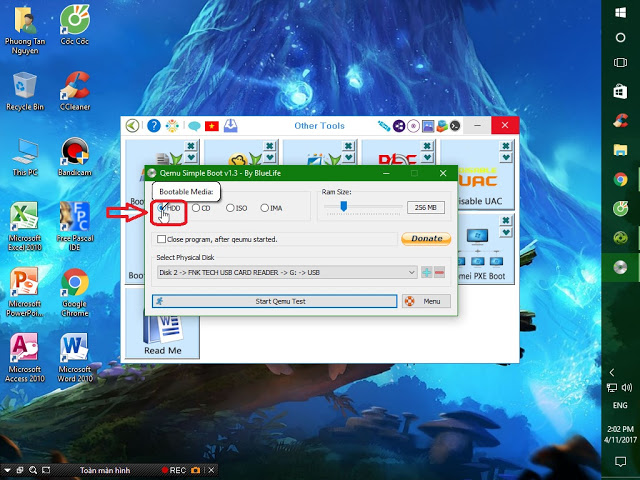
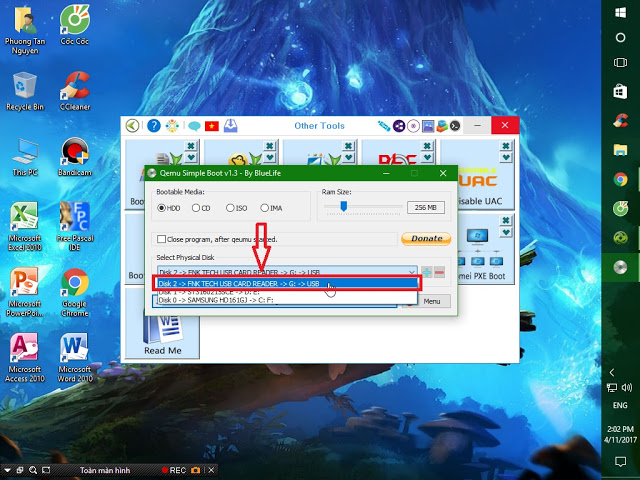
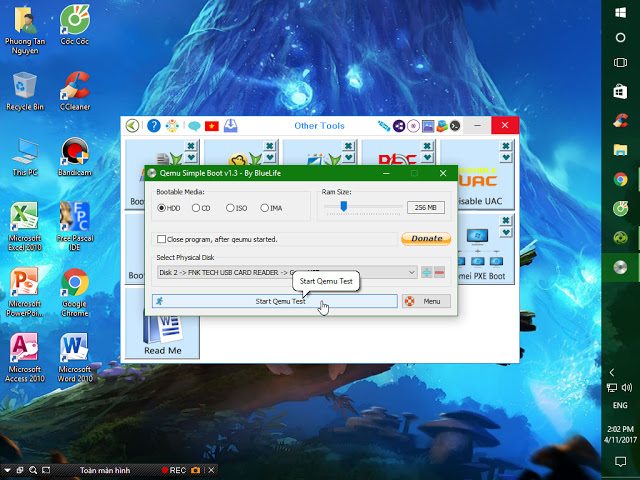
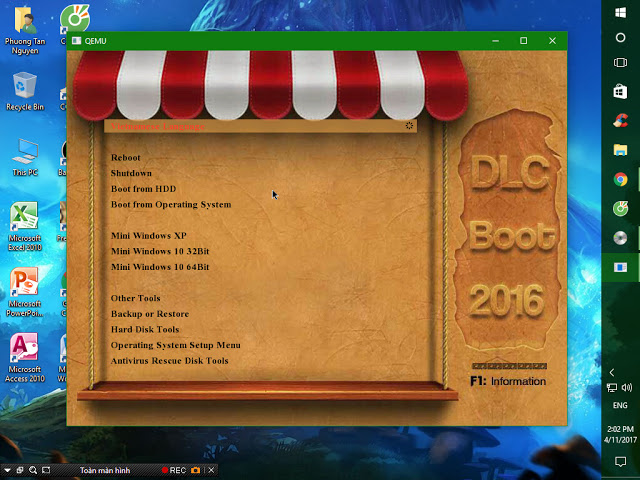




















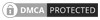
Superb post but I was wondering if you could write a litte more on this topic? I’d be very grateful if you could elaborate a little bit more. Bless you!